Índice
Você pode usar o Klipper na área de notificação como um widget do Plasma™ ou como um aplicativo normal. Ambos compartilham a mesma funcionalidade, mas possuem uma interface diferente e mostram o último item do histórico ao passar o ponteiro do mouse sobre o ícone do Klipper na área de notificação:
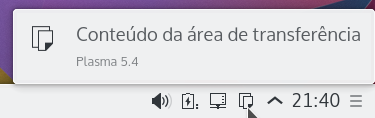
O widget do Klipper ficará oculto se a área de transferência estiver vazia.
Para mostrar o histórico da área de transferência, clique no ícone do Klipper na área de notificação.
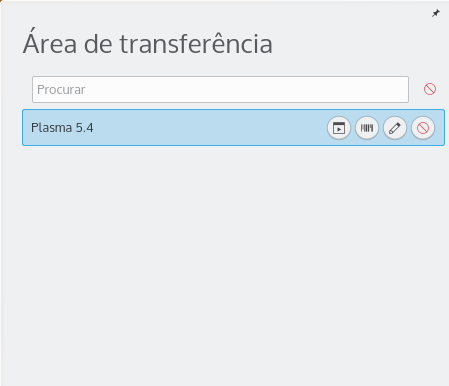
Passe o ponteiro do mouse sobre um item para aparecerem quatro ícones, os quais lhe permitem efetuar uma ação, mostrar o código de barras, editar o conteúdo ou remover o item do histórico. Use o KSnapshot para capturar os códigos de barras e depois salvá-los.
Você pode procurar pelo histórico da área de transferência abrindo-o (clique no Klipper) e digitando a sua pesquisa. Os resultados são atualizados à medida que você digita. Para limpar o histórico da área de transferência, clique no ícone à direita do campo de pesquisa.
A ação Configurar no menu de contexto abre a caixa de diálogo de configuração.
Para desativar o widget do Klipper, desmarque-o na página Geral das Configurações da área de notificação (Alt+D, S).
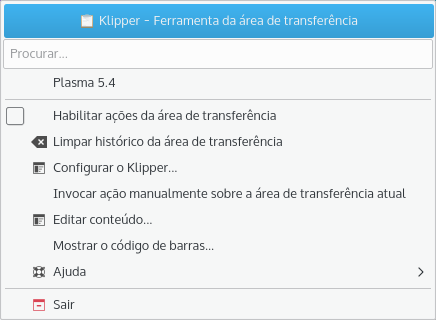
Os itens anteriores da área de transferência são mostrados no topo do menu que aparece. Selecionar um desses itens irá copiá-lo para a área de transferência, a partir da qual poderá ser colado em qualquer aplicativo do KDE ou do X, como de costume.
Você pode pesquisar no histórico da área de transferência se digitar sua pesquisa no campo respectivo, localizado no topo do menu. Os resultados são atualizados à medida que digita.